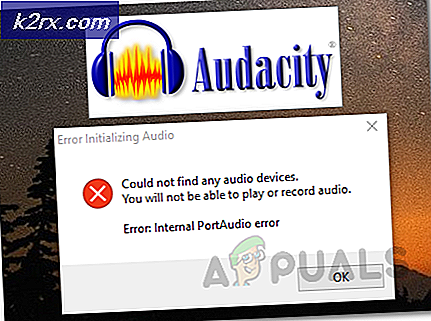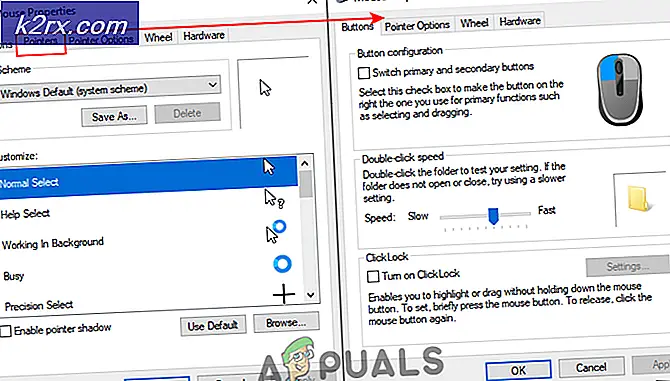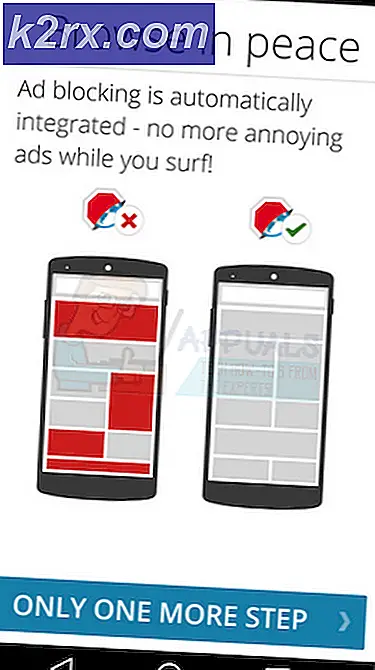Nasıl yapılır: NVIDIA Sürücüler Rollback
NVIDIA grafik kartları kullanıcıları genellikle önceki kurulumlara geri dönmelerini gerektiren sorunları ile karşı karşıyadır. Bu makalede, NVIDIA grafik kartı sürücülerinizin önceki sürümlerine, geçerli sürücüyle karşılaştığınız sorunları önlemek için nasıl geri döneceğinizi göstereceğiz.
NVIDIA sürücülerini kullanmak için Display Driver Utility'yi (DDU) kullanmak ve önceki yapıları NVIDIA web sitesinden almak ve nihayet Windows Aygıt Yöneticisi ile geri almak için başlıca iki yöntem vardır.
Bu makaledeki iki yöntemden herhangi biri, grafik sürücünüzün son çalışma sürümüne geri dönmenizi sağlayacaktır.
Yöntem 1: Ekran sürücüsü yardımcı programını kullanma
- PC'niz için NVIDIA sürücünüzün son çalışma sürümünü buradan indirin. Grafik kartı sürücülerinizi Seçenek 1 altında arayın : Sürücüleri manuel olarak bulun . Grafik kartı tipinizi, işletim sisteminizi ve diğer gerekli bilgileri sağlamanız ve ardından Arama'nın üzerine tıkladıktan sonra, bir sürücüler listesi ve sürümleri ile birlikte verilecek, geri alma işleminiz için en uygun sürümü seçecek ve indirebilirsiniz.
- Ekran Sürücüsü Kaldırma Yardımcı Programını (DDU) kullanarak mevcut ve önceki tüm NVIDIA Grafik sürücülerini ve ilgili yazılımı kaldırın. Bu eylemi güvenli modda da yapmanız önerilir (bkz. Metot 1) https://appuals.com/how-to-fix-display-adapter-or-gpu-showing-yellow-exclamation-mark/
- İlk adımdan indirdiğiniz sürücüleri yükleyin. Yürütülebilir dosyayı başlatarak yapın ve yükleme sırasında Özel (Gelişmiş) öğesini seçin ve Temiz yükleme gerçekleştir öğesini seçin. Bu, daha önceki yüklemeleri silecek ve en son çalışma sürümünü yükleyecektir.
- Yüklemeyi tamamlamak için bilgisayarınızı yeniden başlatın ve ardından sorunlarla karşılaştığınız önceki eylemleri gerçekleştirmeyi deneyin.
Yöntem 2: Aygıt Yönetim Konsolu'nu Kullanma
Bu adımları izleyerek hatalı sürücüleri geri almak için Windows yerleşik yardımcı programını da kullanabilirsiniz.
PRO TIP: Sorun bilgisayarınız veya dizüstü bilgisayar / dizüstü bilgisayar ile yapılmışsa, depoları tarayabilen ve bozuk ve eksik dosyaları değiştirebilen Reimage Plus Yazılımı'nı kullanmayı denemeniz gerekir. Bu, çoğu durumda, sorunun sistem bozulmasından kaynaklandığı yerlerde çalışır. Reimage Plus'ı tıklayarak buraya tıklayarak indirebilirsiniz.- Windows + R tuşlarına basın, devmgmt yazın. msc . Bu, Aygıt Yönetim Konsolu'nu açar. Windows 8 ve üstü, Windows + X tuşlarına basın ve Aygıt Yöneticisi'ni seçin.
- Aygıt Yöneticisi'nde, Ekran bağdaştırıcılarını genişletin, NVIDIA Bağdaştırıcınızın üzerinde bu kategori altında sağ tıklayın ve Özellikler'i ve ardından Sürücü sekmesini tıklatın.
- Sürücü sekmesinde, Sürücüyü Geri Al'ı tıklatın.
- Onay iletişim kutusu açılırsa, geri almayı onaylamak için Evet'i tıklayın. Bu işlem tamamlandıktan sonra, değişiklikleri tamamen etkilemek için bilgisayarınızı yeniden başlatın.
- Şimdi geri dönüşün gerçekten işe yarayıp yaramadığını teyit etmek için sorunla karşılaştığınız önceki eylemleri gerçekleştirmeyi deneyin.
PRO TIP: Sorun bilgisayarınız veya dizüstü bilgisayar / dizüstü bilgisayar ile yapılmışsa, depoları tarayabilen ve bozuk ve eksik dosyaları değiştirebilen Reimage Plus Yazılımı'nı kullanmayı denemeniz gerekir. Bu, çoğu durumda, sorunun sistem bozulmasından kaynaklandığı yerlerde çalışır. Reimage Plus'ı tıklayarak buraya tıklayarak indirebilirsiniz.